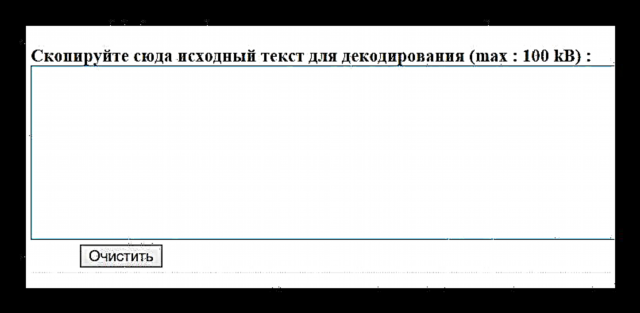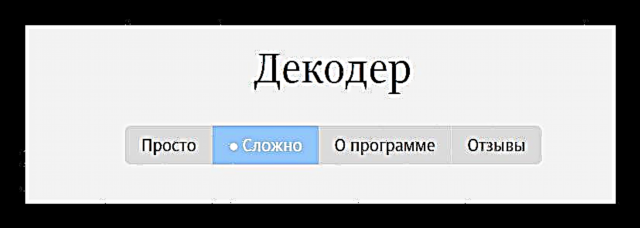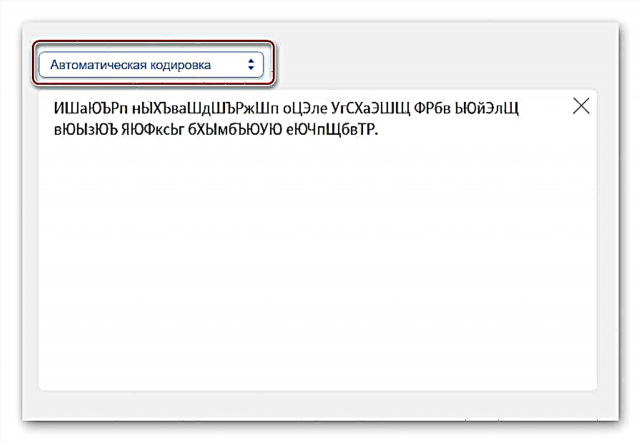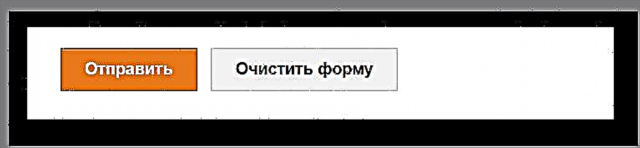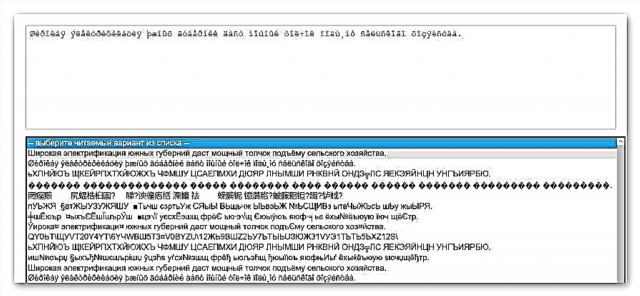As u 'n teksdokument ontvang het, waarvan die inligting in die vorm van vreemde en onverstaanbare karakters vertoon word, kan ons aanvaar dat die outeur 'n kodering gebruik wat nie deur u rekenaar herken word nie. Daar is spesiale dekodeerderprogramme om die kodering te verander, maar dit is baie makliker om een van die aanlyn-dienste te gebruik.
Aanlyn-herkoderingsterreine
Vandag sal ons gesels oor die gewildste en effektiefste webwerwe wat u sal help om die kodering te raai en dit na 'n meer verstaanbare een vir u rekenaar te verander. Dikwels werk 'n outomatiese herkenningsalgoritme op sulke webwerwe, maar indien nodig kan die gebruiker altyd die toepaslike kodering in die handmatige modus kies.
Metode 1: Universele dekodeerder
Die dekodeerder bied gebruikers 'n kopie van 'n onbegryplike teks teks na die webwerf en vertaal die kodering outomaties in 'n meer verstaanbare een. Die voordele behels die eenvoud van die hulpbron, sowel as die teenwoordigheid van addisionele handinstellings wat u bied om self die gewenste formaat te kies.
U kan slegs werk met teks waarvan die grootte nie 100 kilobyte oorskry nie, en die skeppers van die hulpbron waarborg ook nie dat die omskakeling 100% suksesvol sal wees nie. As die hulpbron nie gehelp het nie, probeer om die teks op ander metodes te herken.
Gaan na die webwerf Universele dekodeerder
- Kopieer die teks wat u wil dekodeer in die boonste veld. Dit is wenslik dat die eerste woorde al onbegryplike karakters bevat, veral in gevalle waar outomatiese herkenning gekies word.
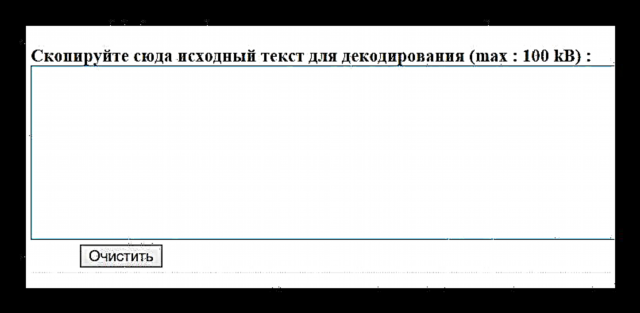
- Spesifiseer addisionele parameters. As dit nodig is dat die kodering sonder gebruikersintervensie herken en omgeskakel word, in die veld "Kies 'n kodering" klik op "Outomatiese". In die gevorderde modus kan u die aanvanklike kodering en die formaat waarin u die teks wil omskakel, kies. Nadat u die instellings voltooi het, klik op die knoppie "OK".

- Die omgeskakelde teks word in die veld vertoon "Finaal", van daar af kan dit gekopieer en in die dokument geplak word vir latere redigering.
Let daarop dat as die dokument wat aan u gestuur is, vertoon word "???? ?? ??????", omskep dit is onwaarskynlik dat dit sal slaag. Karakters verskyn as gevolg van foute aan die sender, dus vra net om weer die teks aan u te stuur.
Metode 2: Artemy Lebedev Studio
'N Ander webwerf om met kodering te werk, anders as die vorige bron, het 'n aangenamer ontwerp. Dit bied gebruikers twee maniere van werking, eenvoudig en gevorderd, in die eerste geval na dekodering sien die gebruiker die resultaat; in die tweede geval is die aanvanklike en finale kodering sigbaar.
Gaan na die webwerf Art. Lebedev Studio
- Kies die dekodeermodus op die boonste paneel. Ons sal met die modus werk "Dit is moeilik"om die proses meer visueel te maak.
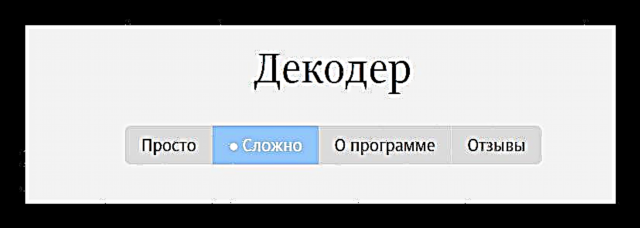
- Ons plaas die teks wat nodig is vir dekripsie in die linkerveld. Ons kies die beoogde kodering, dit is wenslik om die outomatiese instellings te verlaat - dus sal die waarskynlikheid van 'n suksesvolle dekripsie toeneem.
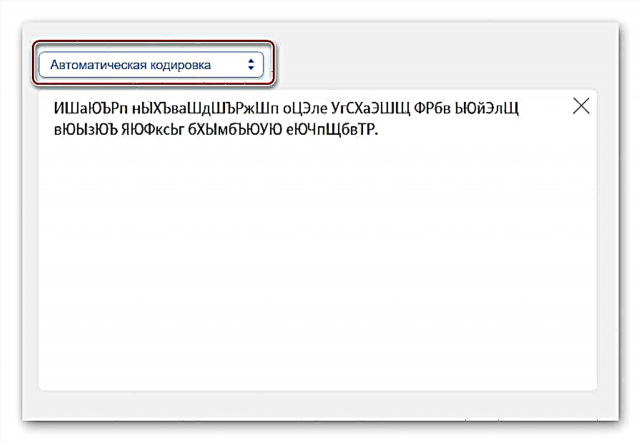
- Klik op die knoppie "Dekripteer".

- Die resultaat sal in die regte veld verskyn. Die gebruiker kan die finale kodering onafhanklik kies uit die keuselys.

Met die webwerf word enige onbegryplike gemors van karakters vinnig 'n verstaanbare Russiese teks. Op die oomblik werk die bron met alle bekende koderings.
Metode 3: Fox Tools
Fox Tools is ontwerp om obskure karakters universeel in gewone Russiese teks te dekodeer. Die gebruiker kan onafhanklik die aanvanklike en finale kodering kies, daar is 'n outomatiese modus op die webwerf.
Die ontwerp is eenvoudig, sonder onnodige franje en advertensies, wat die normale werk met die hulpbron belemmer.
Gaan na die Fox Tools-webwerf
- Voer die bronteks in die boonste veld in.

- Kies die begin- en eindkodering. As hierdie parameters nie bekend is nie, verlaat ons die verstekinstellings.

- Nadat u die instellings voltooi het, klik op die knoppie "Stuur".
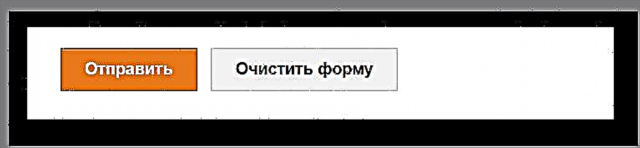
- Kies die leesbare opsie uit die lys hieronder, en klik daarop.
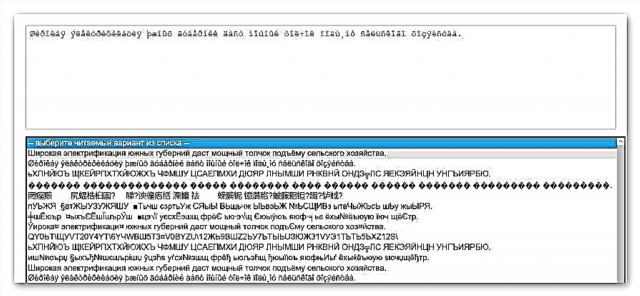
- Druk weer op die knoppie "Stuur".
- Die omgeskakelde teks sal in die veld vertoon word "Finaal".

Ondanks die feit dat die webwerf die kodering in outomatiese modus herken, moet die gebruiker steeds 'n duidelike resultaat in die handmatige modus kies. As gevolg van hierdie funksie, is dit baie makliker om die bogenoemde metodes te gebruik.
Kyk ook: Die kodering in Microsoft Word kies en verander
Met hierdie webwerwe kan u 'n onbegryplike stel karakters omskakel in leesbare teks met slegs enkele kliks. Die mees praktiese hulpbron was die Universal Decoder-bron - dit vertaal die meeste van die geïnkripteer tekste.